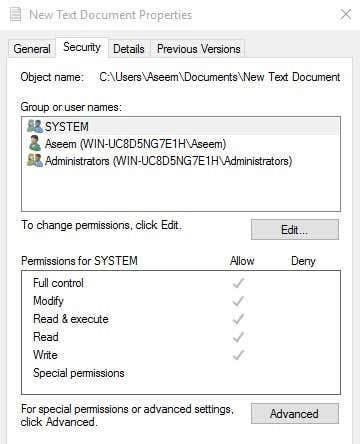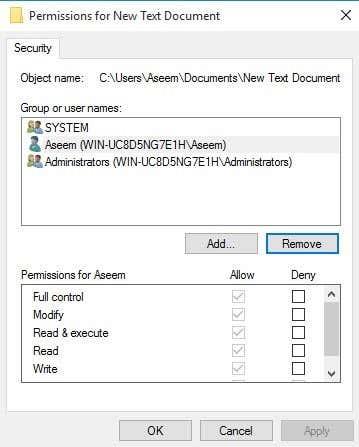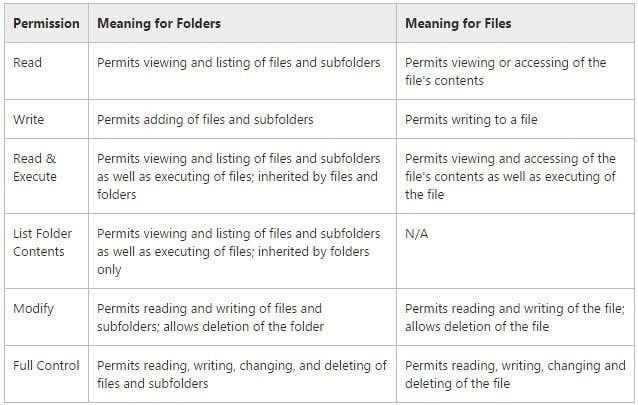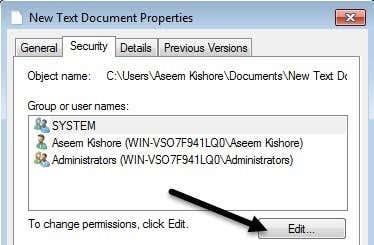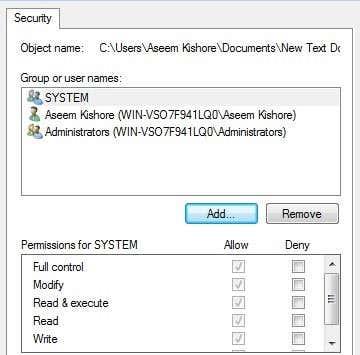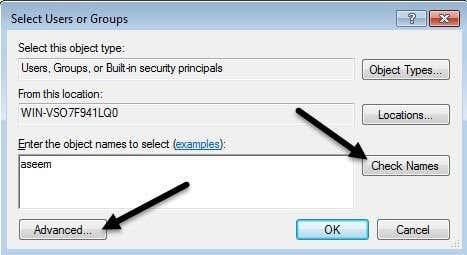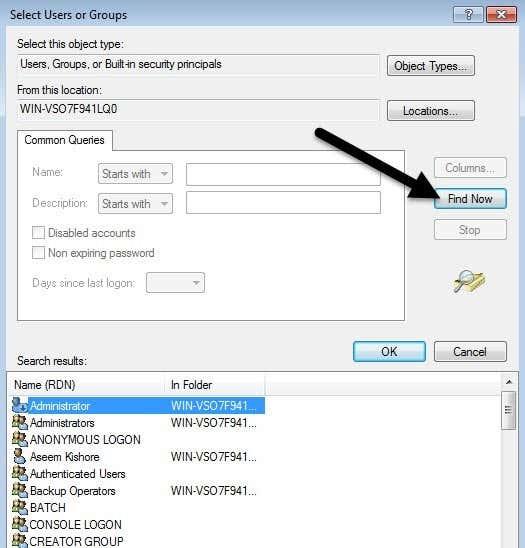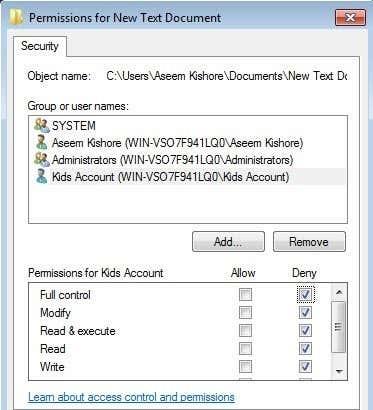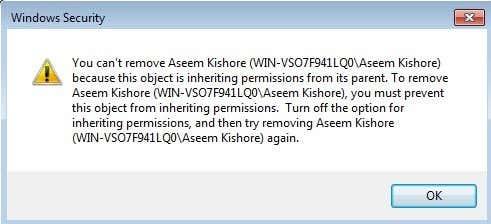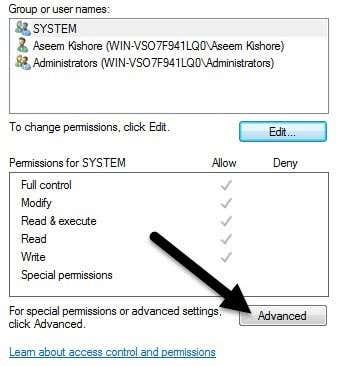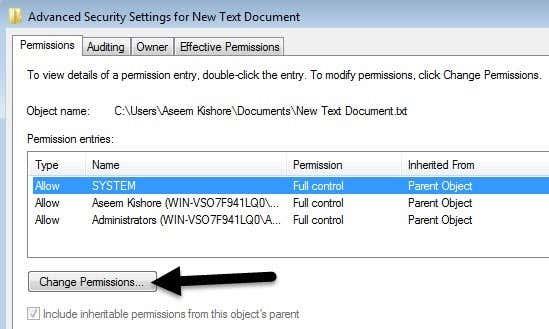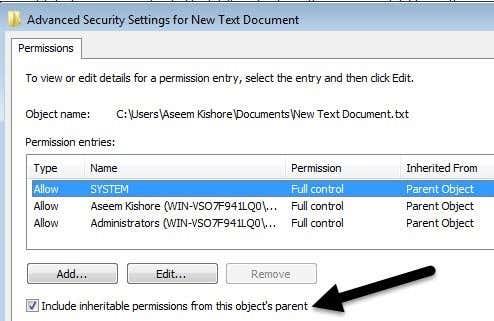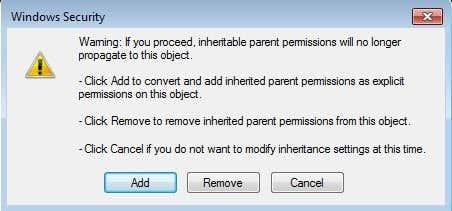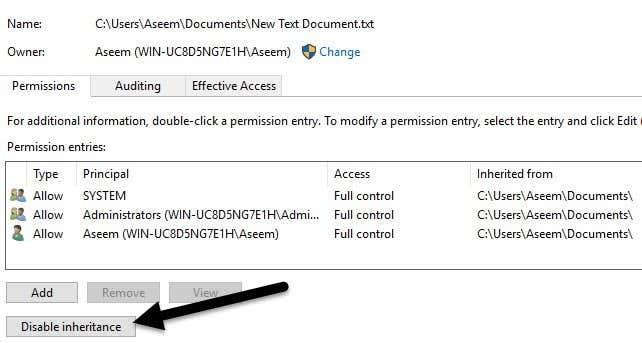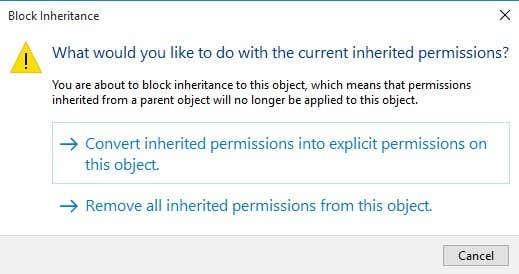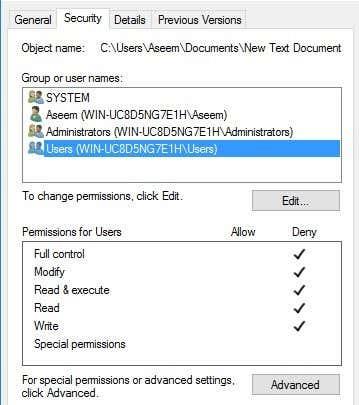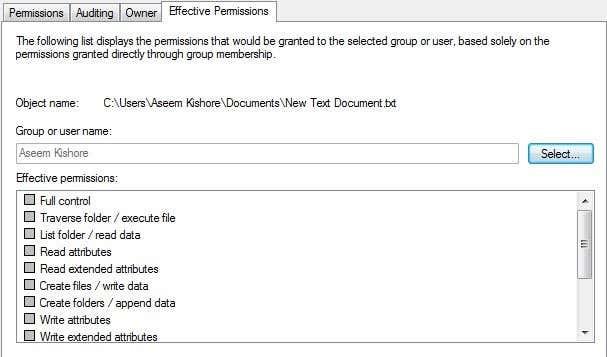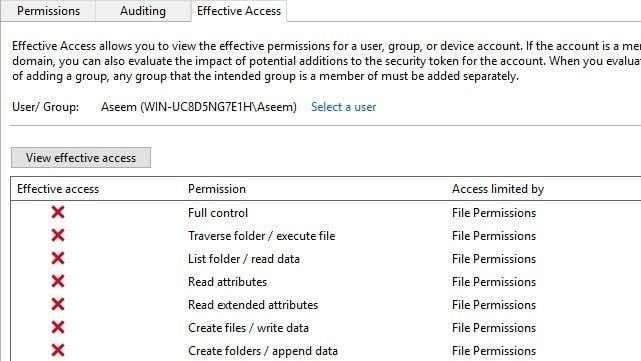Za normálnych okolností sa o povolenia v systéme Windows nemusíte starať, pretože o to sa už stará operačný systém. Každý používateľ má svoj vlastný profil a vlastnú sadu povolení, čo zabraňuje neoprávnenému prístupu k súborom a priečinkom.
Niekedy však možno budete chcieť manuálne nakonfigurovať povolenia pre skupinu súborov alebo priečinkov, aby ste zabránili iným používateľom v prístupe k údajom. Tento príspevok predpokladá, že ostatní „ľudia“ majú tiež prístup k rovnakému počítaču, ktorý používate.
Obsah
- Bezpečnosť údajov
- Povolenia súborov a priečinkov
- Typy povolení
- Povolenia na úpravu
Ak nie, môžete tiež zašifrovať pevný disk a je to. Keď však majú k počítaču prístup iní, napríklad rodina alebo priatelia, povolenia sa môžu hodiť.
Samozrejme, existujú aj iné alternatívy, ako je skrytie súborov a priečinkov pomocou atribútov súborov alebo pomocou príkazového riadka na skrytie údajov . Ak chcete, môžete dokonca skryť celý disk v systéme Windows .
Ak chcete nastaviť povolenia na zdieľanie súborov s ostatnými, pozrite si môj príspevok o vytvorení skrytého zdieľania v sieti alebo o tom, ako zdieľať súbory medzi počítačmi, tabletmi a telefónmi .

Bezpečnosť údajov
Jedinou ďalšou príležitosťou, kedy sa budete musieť pohrať s povoleniami priečinka alebo súboru, je chyba , keď sa pri pokuse o prístup k údajom zobrazí chyba Povolenie odmietnuté . To znamená, že môžete prevziať vlastníctvo súborov, ktoré nepatria vášmu aktuálnemu používateľskému účtu, a stále k nim pristupovať.
Je to dôležité, pretože to znamená, že nastavenie povolení pre súbor alebo priečinok nezaručuje bezpečnosť tohto súboru alebo priečinka. V systéme Windows môže správca ľubovoľného počítača so systémom Windows prepísať povolenia na súbor súborov a priečinkov tým, že ich prevezme do vlastníctva. Keď získate vlastníctvo, môžete si nastaviť vlastné povolenia.
Čo to teda znamená v angličtine? V zásade, ak máte údaje, ktoré nechcete, aby ostatní videli, nemali by ste ich na tomto počítači ukladať vôbec, alebo by ste mali použiť šifrovací nástroj, ako je TrueCrypt.
Pre technicky zdatných čitateľov si pravdepodobne poviete: „Hej, počkajte, TrueCrypt bol prerušený z dôvodu bezpečnostných chýb a nemal by sa používať! To je pravda, ale TrueCrypt bol auditovaný nezávislou organizáciou a Fáza I a Fáza II boli dokončené.
Jediná verzia, ktorú by ste si mali stiahnuť, je TrueCrypt 7.1a , tá, ktorá bola nahraná do overeného zrkadla na GitHub. Ak vám vôbec nie je príjemné používať TrueCrypt, jediným ďalším návrhom, ktorý mám, je VeraCrypt , ktorý bol nástupcom TrueCrypt, ale opravil veľa nedostatkov.
Povolenia súborov a priečinkov
Teraz, keď sme to všetko dostali z cesty, poďme sa rozprávať o povoleniach v systéme Windows. Každý súbor a každý priečinok v systéme Windows má svoj vlastný súbor povolení. Povolenia možno rozdeliť na zoznamy riadenia prístupu s používateľmi a ich zodpovedajúcimi právami. Tu je príklad so zoznamom používateľov v hornej časti a právami v dolnej časti:
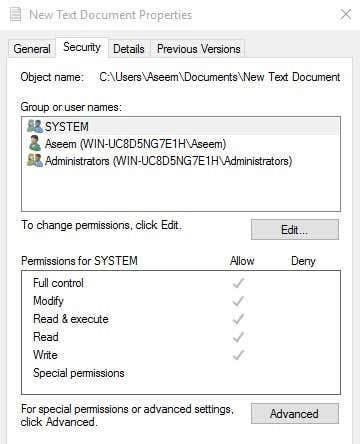
Povolenia sa tiež dedia alebo nie. Za normálnych okolností v systéme Windows každý súbor alebo priečinok získa svoje povolenia z nadradeného priečinka. Táto hierarchia pokračuje až do koreňového adresára pevného disku. Najjednoduchšie oprávnenia majú aspoň troch používateľov: SYSTEM, aktuálne prihlásený používateľský účet a skupinu Administrators.
Tieto povolenia zvyčajne pochádzajú z priečinka C:\Users\Username na vašom pevnom disku. K týmto povoleniam získate prístup kliknutím pravým tlačidlom myši na súbor alebo priečinok, výberom položky Vlastnosti a kliknutím na kartu Zabezpečenie . Ak chcete upraviť povolenia pre konkrétneho používateľa, kliknite na tohto používateľa a potom kliknite na tlačidlo Upraviť .
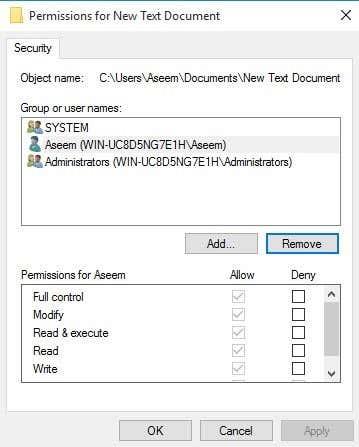
Upozorňujeme, že ak sú povolenia sivé, ako v príklade vyššie, povolenia sa dedia z priečinka, ktorý obsahuje. O tom, ako môžete odstrániť zdedené povolenia, budem hovoriť nižšie, ale najprv pochopme rôzne typy povolení.
Typy povolení
V systéme Windows je v zásade šesť typov povolení: Úplné ovládanie , Upraviť , Čítať a spustiť , Zobraziť obsah priečinka , Čítať a Zapisovať . Zobraziť obsah priečinka je jediné povolenie, ktoré sa vzťahuje výlučne na priečinky. Existujú pokročilejšie atribúty, ale o tie sa nikdy nebudete musieť starať.
Čo teda každé z týchto povolení znamená? Tu je pekný graf z webovej stránky spoločnosti Microsoft, ktorý uvádza, čo znamenajú jednotlivé povolenia pre súbory a priečinky:
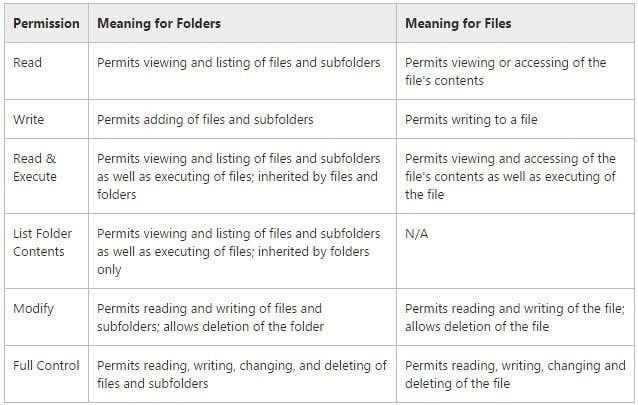
Teraz, keď už rozumiete tomu, čo jednotlivé povolenia riadia, pozrime sa na úpravu niektorých povolení a skontrolujeme výsledky.
Povolenia na úpravu
Skôr ako budete môcť upravovať akékoľvek povolenia, musíte mať vlastníctvo súboru alebo priečinka. Ak je vlastníkom iný používateľský účet alebo systémový účet, napríklad Local System alebo TrustedInstaller, nebudete môcť upravovať povolenia.
Prečítajte si môj predchádzajúci príspevok o tom, ako prevziať vlastníctvo súborov a priečinkov v systéme Windows , ak v súčasnosti nie ste vlastníkom. Teraz, keď ste vlastníkom, vynechajme niekoľko ďalších vecí:
-
Ak pre používateľa nastavíte povolenia Úplné ovládanie pre priečinok, používateľ bude môcť odstrániť akýkoľvek súbor alebo podpriečinok bez ohľadu na to, aké povolenia sú pre tieto súbory alebo podpriečinky nastavené.
-
V predvolenom nastavení sa povolenia dedia, takže ak chcete pre súbor alebo priečinok použiť vlastné povolenia, musíte dedenie najskôr zakázať.
-
Zakázať povolenia prepíše povolenia Povoliť, preto ich používajte s mierou a pokiaľ možno len pre konkrétnych používateľov, nie skupiny
Ak kliknete pravým tlačidlom myši na súbor alebo priečinok, vyberiete Vlastnosti a kliknete na kartu Zabezpečenie , môžeme sa teraz pokúsiť upraviť niektoré povolenia. Pokračujte a začnite kliknutím na tlačidlo Upraviť .
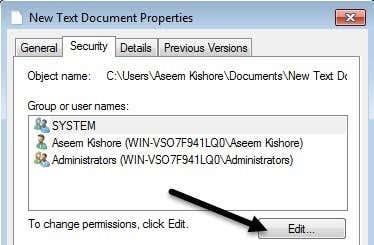
V tejto chvíli môžete urobiť niekoľko vecí. Po prvé, všimnete si, že stĺpec Povoliť je pravdepodobne sivý a nedá sa upraviť. Je to kvôli dedičstvu, o ktorom som predtým hovoril.
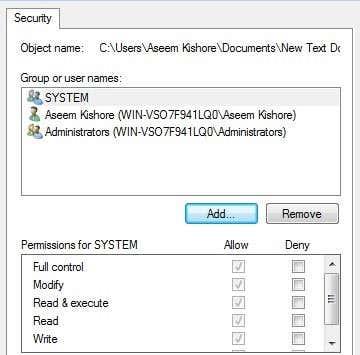
Môžete však skontrolovať položky v stĺpci Zamietnuť . Ak teda chcete iba zablokovať prístup k priečinku pre konkrétneho používateľa alebo skupinu, kliknite najskôr na tlačidlo Pridať a po pridaní môžete zaškrtnúť tlačidlo Zamietnuť vedľa položky Úplné ovládanie .
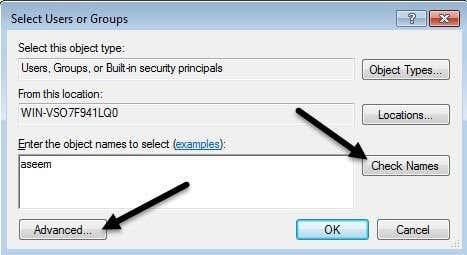
Keď kliknete na tlačidlo Pridať , musíte do poľa zadať meno používateľa alebo názov skupiny a potom kliknúť na Skontrolovať mená , aby ste sa uistili, že sú správne. Ak si nepamätáte meno používateľa alebo skupiny, kliknite na tlačidlo Rozšírené a potom už len kliknite na Nájsť teraz . Ukáže vám všetkých používateľov a skupiny.
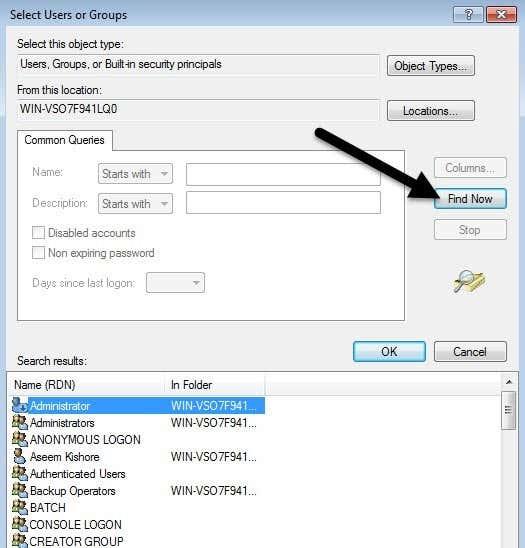
Kliknite na tlačidlo OK a používateľ alebo skupina sa pridá do zoznamu riadenia prístupu. Teraz môžete skontrolovať stĺpec Povoliť alebo Odmietnuť . Ako už bolo spomenuté, skúste namiesto skupín použiť Deny iba pre používateľov.
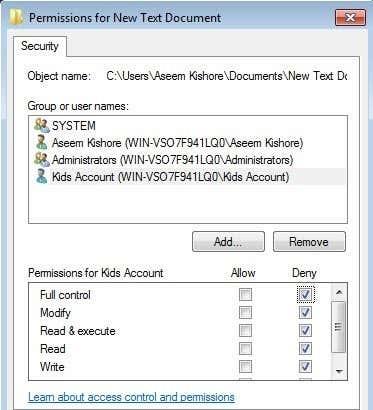
Čo sa stane, ak sa pokúsime odstrániť používateľa alebo skupinu zo zoznamu. Používateľa, ktorého ste práve pridali, môžete ľahko odstrániť, ale ak sa pokúsite odstrániť niektorú z položiek, ktoré tam už boli, zobrazí sa chybové hlásenie.
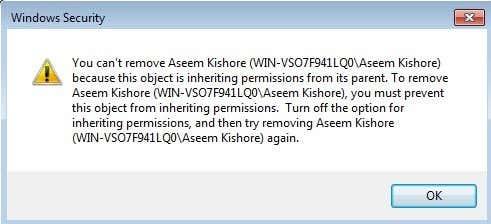
Ak chcete zakázať dedenie, musíte sa vrátiť na hlavnú kartu Zabezpečenie pre súbor alebo priečinok a kliknúť na tlačidlo Rozšírené v spodnej časti.
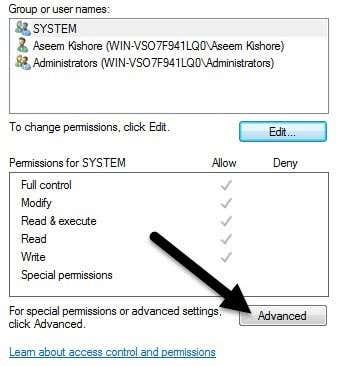
V systéme Windows 7 budete mať jednu kartu navyše pre vlastníka . V systéme Windows 10 to len presunuli na začiatok a musíte kliknúť na tlačidlo Zmeniť . Každopádne v systéme Windows 7 kliknite na Zmeniť povolenia v spodnej časti prvej karty.
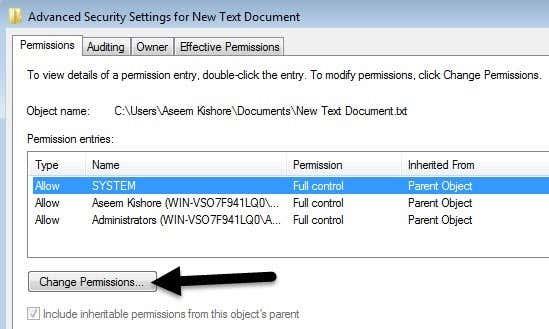
V dialógovom okne Rozšírené nastavenia zabezpečenia zrušte začiarknutie políčka Zahrnúť dedičné povolenia z nadradeného objektu tohto objektu .
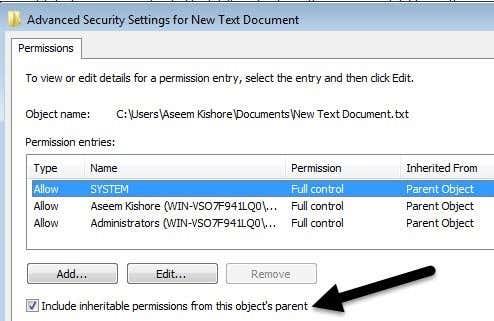
Keď to urobíte, zobrazí sa ďalšie dialógové okno a spýta sa vás, či chcete previesť zdedené povolenia na explicitné povolenia, alebo či chcete iba odstrániť všetky zdedené povolenia.
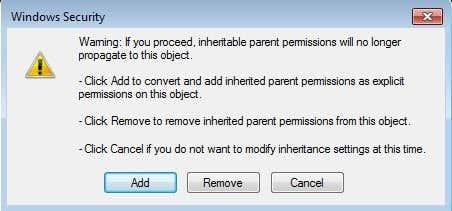
Ak naozaj presne neviete, aké povolenia chcete, navrhujem vybrať možnosť Pridať (explicitné povolenia) a potom odstrániť všetko, čo nechcete. Kliknutím na Pridať sa v zásade zachovajú všetky rovnaké povolenia, ale teraz nebudú sivé a kliknutím na Odstrániť môžete odstrániť ľubovoľného používateľa alebo skupinu. Kliknutím na tlačidlo Odstrániť začnete s čistým štítom.
V systéme Windows 10 to vyzerá trochu inak. Po kliknutí na tlačidlo Rozšírené musíte kliknúť na Zakázať dedičstvo .
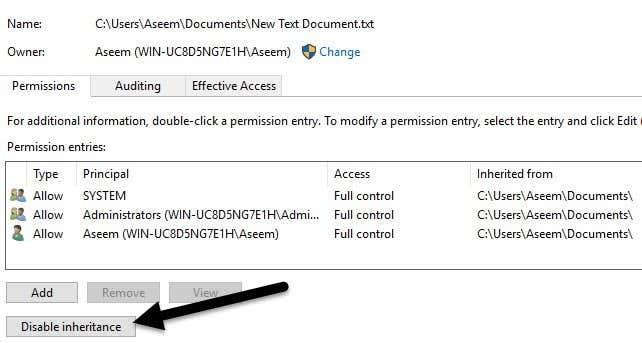
Po kliknutí na toto tlačidlo získate rovnaké možnosti ako v systéme Windows 7, len v inej forme. Možnosť Konvertovať je rovnaká ako možnosť Pridať a druhá možnosť je rovnaká ako možnosť Odstrániť .
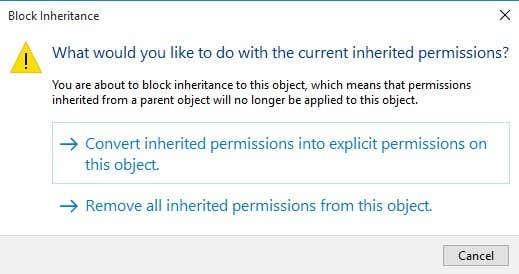
Jediné, čomu teraz musíte rozumieť, je karta Efektívne povolenia alebo Efektívny prístup . Čo sú teda efektívne povolenia? No, pozrime sa na príklad vyššie. Mám textový súbor a môj účet Aseem má plnú kontrolu. Čo keď teraz pridám ďalšiu položku do zoznamu, takže skupine Users bude odmietnuté úplné ovládanie .
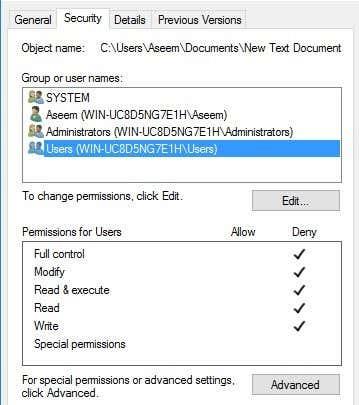
Jediným problémom je, že účet Aseem je tiež súčasťou skupiny Users . Takže v jednom povolení mám Úplnú kontrolu a v druhom zamietnuť, ktoré z nich vyhráva? No, ako som spomenul vyššie, Deny vždy prepíše Allow, takže Deny vyhrá, ale môžeme to potvrdiť aj ručne.
Kliknite na Rozšírené a prejdite na kartu Efektívne povolenia alebo Efektívny prístup . V systéme Windows 7 kliknite na tlačidlo Vybrať a zadajte názov používateľa alebo skupiny. V systéme Windows 10 kliknite na prepojenie Vybrať používateľa .
V systéme Windows 7, keď vyberiete používateľa, okamžite sa zobrazia povolenia v zozname nižšie. Ako vidíte, všetky povolenia nie sú začiarknuté, čo dáva zmysel.
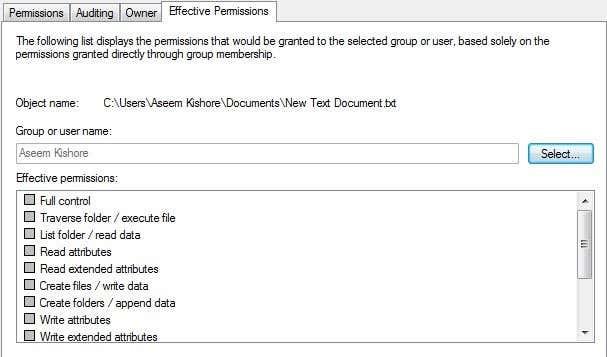
V systéme Windows 10 musíte po výbere používateľa kliknúť na tlačidlo Zobraziť efektívny prístup . Dostanete tiež pekné červené X pre zákaz prístupu a zelené začiarknutie pre povolený prístup, čo je o niečo ľahšie čitateľné.
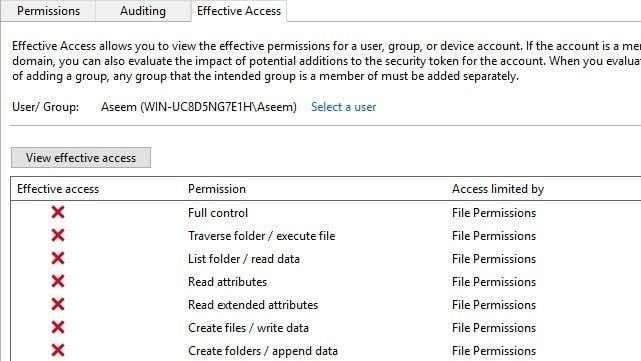
Takže teraz viete takmer všetko o povoleniach súborov a priečinkov systému Windows. Na to, aby ste to všetko pochopili, je potrebné sa trochu pohrať.
Hlavné body, ktoré je potrebné pochopiť, sú, že musíte byť vlastníkom, aby ste mohli upravovať povolenia, a že každý správca môže prevziať vlastníctvo súborov a priečinkov bez ohľadu na povolenia k týmto objektom. Ak máte nejaké otázky, pokojne napíšte komentár. Užite si to!